热门标签
热门文章
- 12024年幻兽帕鲁/Palworld游戏服务器搭建全攻略:3秒极速开服_2024年palworld/幻兽帕鲁联机服务器搭建完整指南
- 2TVM(端到端深度学习编译器)简介_tvm介绍
- 3使用cdn的形式创建vue项目_cdn vue
- 4ELF文件的加载过程(load_elf_binary函数详解)--Linux进程的管理与调度(十三)
- 5基于springboot+vue的家政服务系统(前后端分离)_基于springboot vue家政服务预约平台系统
- 6AD域控管理之授权普通用户或组管理计算机加入域和退出域的权限
- 7SpringBoot学习笔记(7) SpringBoot整合Dubbo(使用yml配置)_springboot dubbo yml
- 8解析如何建立web服务器和发布站点_如何解决十万定时任务?高并发架构思路 ?...
- 9【网站创建】网络杂谈(6)之web网站的创建
- 10造成服务器丢包的原因有哪些_丢包是带宽不够吗
当前位置: article > 正文
(FTP文件夹打开错误,Windows无法访问此文件夹....)解决方法_ftp文件夹错误无法访问此文件夹
作者:很楠不爱3 | 2024-03-06 15:07:34
赞
踩
ftp文件夹错误无法访问此文件夹
场景:
当本地连接ftp服务器的时候,输入FTP公网IP地址和21端口号之后,
并通过认证登录之后,出现以下的错误提示信息
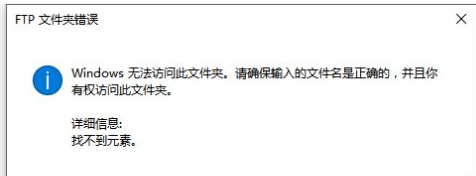
解决:
打开本地电脑的"控制面板"->“程序-程序和功能”->“启动或关闭Windows功能”,

找到"Internet信息服务",勾选"ftp服务"和"ftp服务和ftp扩展性" " TFTP clinet"
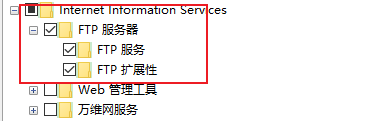
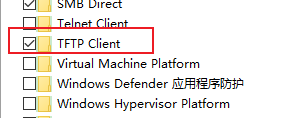
修改internet属性
"Internet选项” -> “高级” ->“设置” ->取消 使用被动FTP(用于防火墙和DSL调制解调器的兼容)

检查系统自带的浏览器是否处于“脱机”状态
打开“Internet选项”,选择“连接”选项卡;
打开“设置”,勾选“自动检测设置”选项。
打开“局域网设置”,勾选“自动检测设置”选项。
最后点击确定并退出。


声明:本文内容由网友自发贡献,不代表【wpsshop博客】立场,版权归原作者所有,本站不承担相应法律责任。如您发现有侵权的内容,请联系我们。转载请注明出处:https://www.wpsshop.cn/w/很楠不爱3/article/detail/199721
推荐阅读
相关标签


